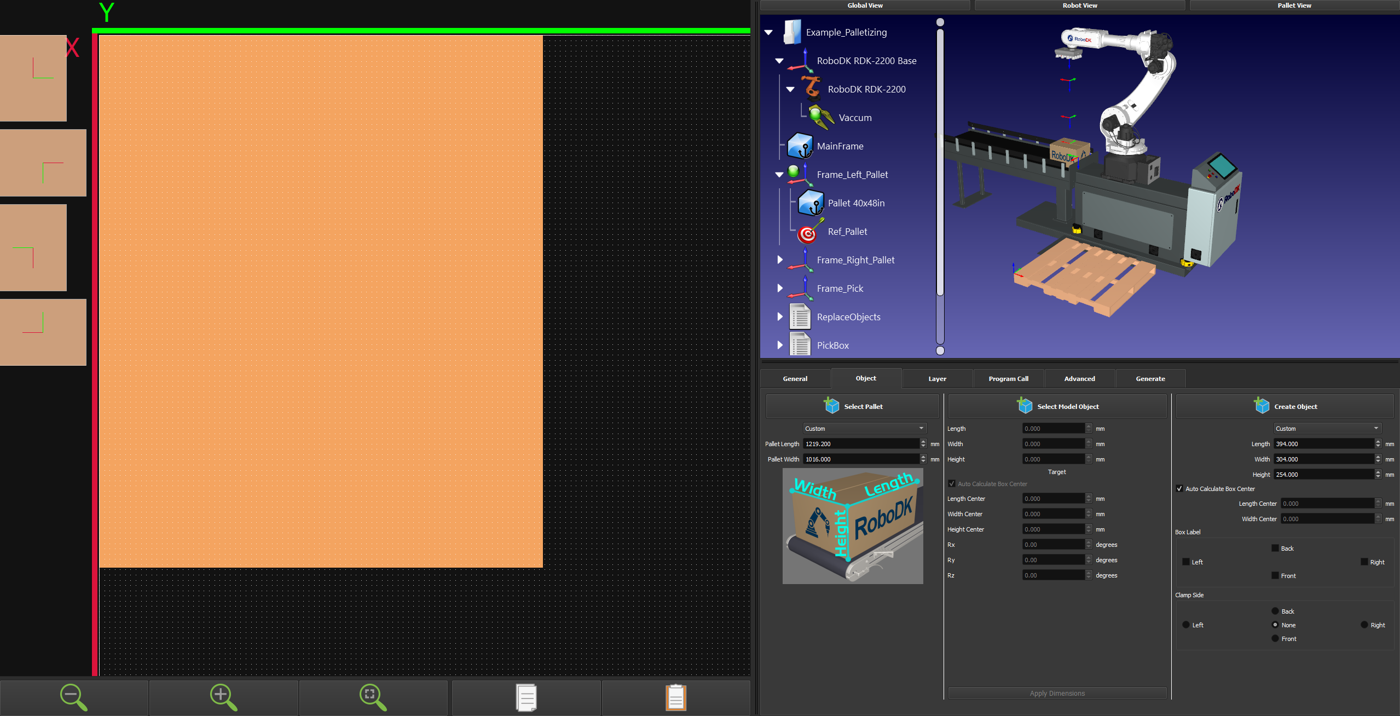Mettez en place votre projet de palettisation
Lorsque vous ouvrez l'interface principale du menu de palettisation, vous pouvez choisir entre la palettisation, la dépalettisation ou la configuration du processus (qui comprend les deux).
Suivez les étapes suivantes pour configurer votre projet de palettisation :
1.Sélectionnez l'option "Palletize", cliquez sur le bouton "+" de "Reference Frame" et sélectionnez le système de coordonnées de votre palette. Ensuite, cliquez sur le bouton "+" de "Robot Configuration" et choisissez la cible "Ref_Pallet" que nous avons créée plus tôt.
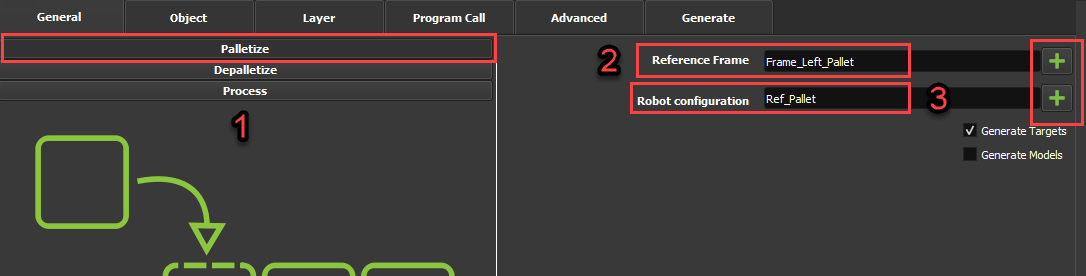
2.Sélectionnez l'onglet Objet pour définir les dimensions de vos palettes et de vos boîtes.
3.Sélectionnez l'un des préréglages correspondant aux dimensions de votre palette ou entrez ses dimensions manuellement. Cliquez ensuite sur l'icône "Zoom to fit" pour que la palette 2D soit correctement représentée dans son intégralité.
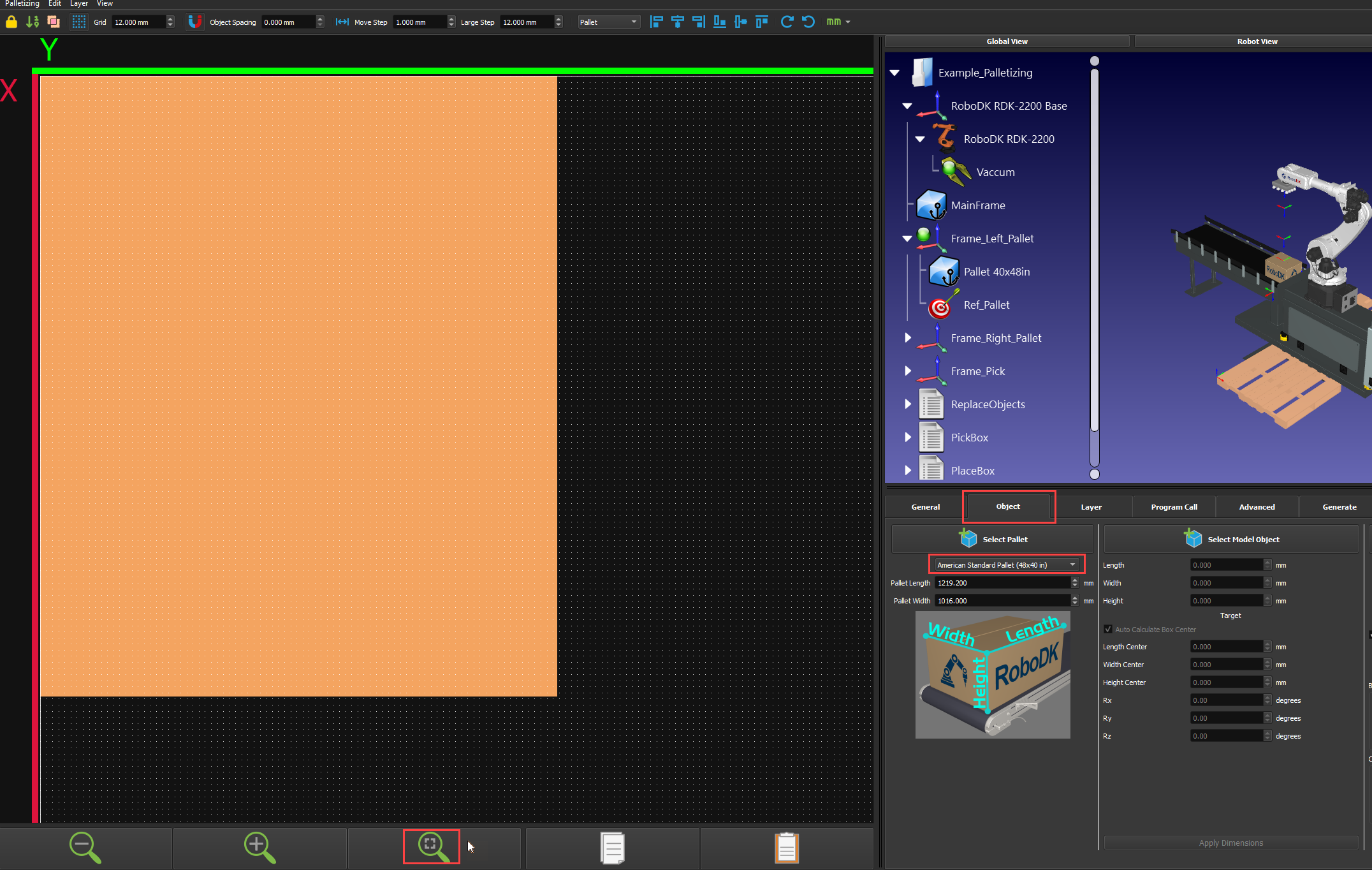
4.Sélectionnez l'un des préréglages pour votre boîte ou entrez ses dimensions manuellement et cliquez sur "Créer un objet"
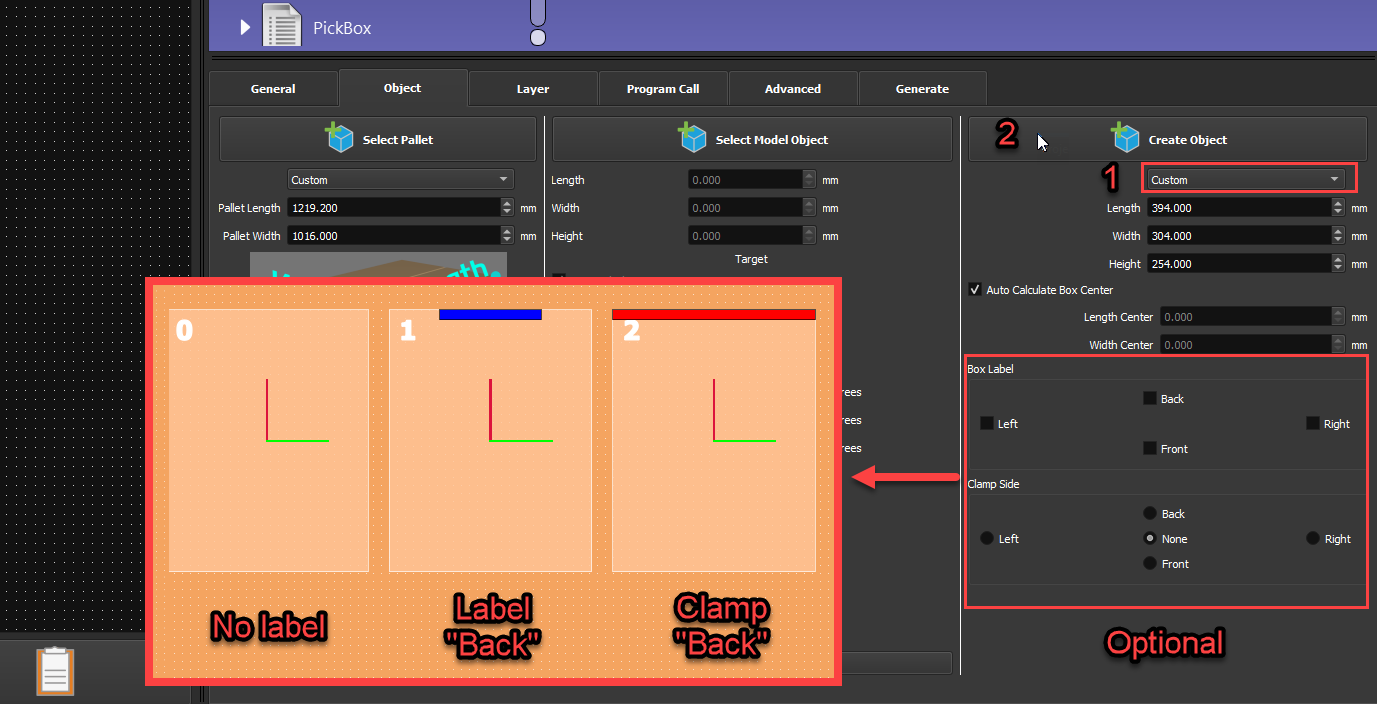
5.Une fois que vous avez cliqué sur Créer un objet, 4 cases apparaissent sur le côté gauche de votre écran. Une case par rotation possible de 90 degrés. Une ligne rouge et une ligne verte indiquent la rotation du CDO autour de l'axe Z.